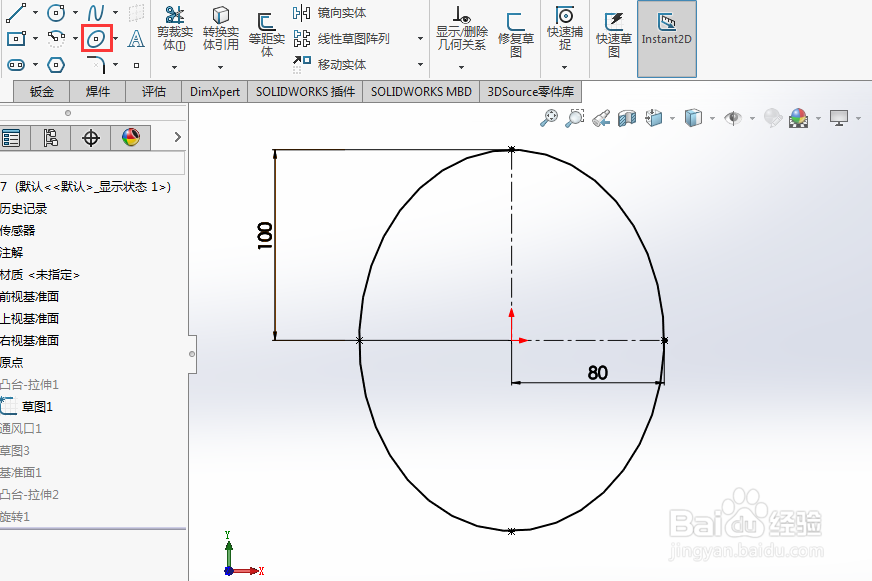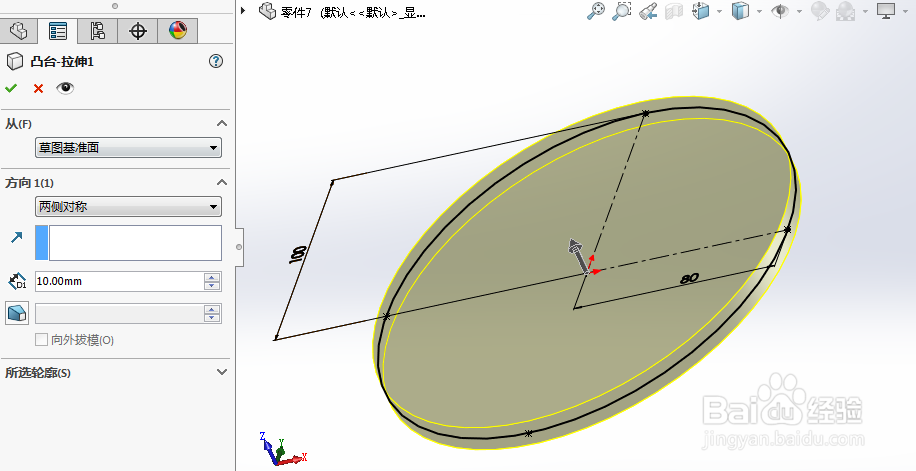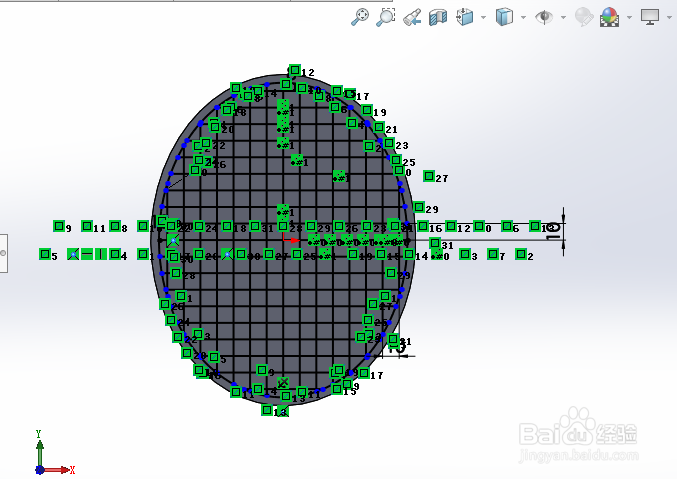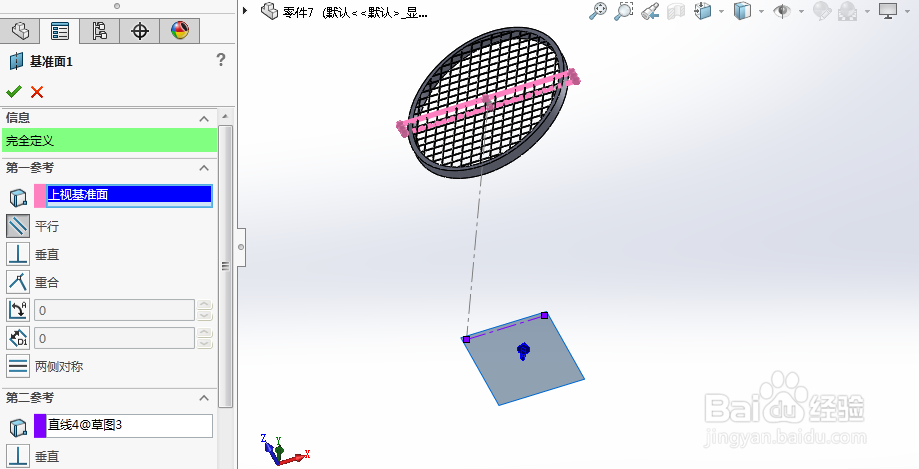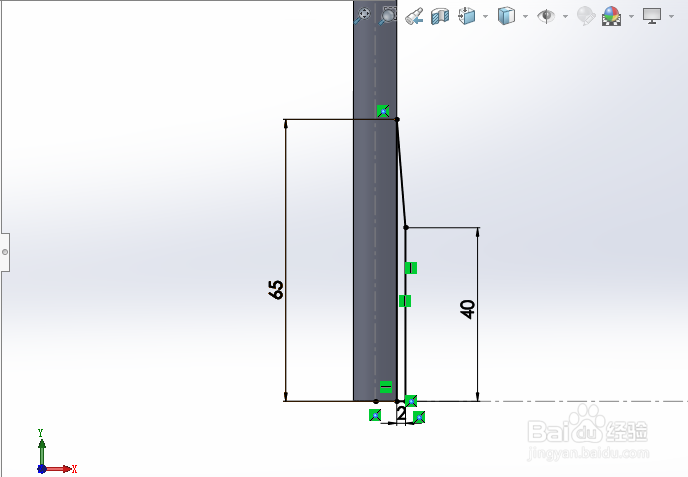如何用SolidWorks画羽毛球拍
1、绘制草图,确定羽毛球边框的外形。
2、使用两边对称的拉伸凸台命令,得到羽毛球框架的雏形。
3、在羽毛球拍俯视面上绘制如下草图,使用线性阵列命令得到。
4、使用扣合特征,通风口命令获得如下模型。
5、在俯视面上绘制如下草图。
6、插入新的基准面,根据上面草图的尺寸位置确定方位。
7、在新的基准面上绘制如下草图,准备对羽毛球握柄建模。
8、使用拉伸凸台命令,得到如下模型。
9、在平面内绘制如下草图,准备对握柄进行修饰。
10、使用旋转凸台命令,进行建模,对握柄进行修饰。
11、隐藏掉不必要的线条,羽毛球拍的模型基本完成。
12、对模型上色处理,得到最终结果。
声明:本网站引用、摘录或转载内容仅供网站访问者交流或参考,不代表本站立场,如存在版权或非法内容,请联系站长删除,联系邮箱:site.kefu@qq.com。
阅读量:89
阅读量:24
阅读量:88
阅读量:69
阅读量:55